Este manual contém instruções para configuração do Linx Automotivo EFD-Reinf em ambiente Linux.
Abrangência
Esta configuração é EXCLUSIVA do produto Sisdia que roda em ambiente Linux.
Fica a critério da concessionária escolher se irá optar o procedimento de instalação via Linux ou Windows (não há necessidade de fazer a instalação em ambos).
Requisitos
- Realizar todas as configurações do passo a passo com usuário root, pois será necessário PARAR e REINICIAR o serviço TOMCAT.
- Possuir os seguintes arquivos no ambiente de distribuição: (Clique AQUI para baixar os arquivos)
- “LinxEFDReinf.war” – Aplicação Cross;
- “LinxEFDReinfComWS.war” – Aplicação de comunicação;
- “LinxEFDReinfWS_SISDIA.war” – Webapi do produto Sisdia.
Passo a passo
- Realizar o download dos seguintes arquivos no ambiente de distribuição:
- “LinxEFDReinf.war” – Aplicação Cross
- “LinxEFDReinfComWS.war” – Aplicação de comunicação
- “LinxEFDReinfWS_SISDIA.war” – Webapi do produto Sisdia
- Parar o serviço TOMCAT e copiar os arquivos do item anterior para a pasta de instalação do Tomcat.
/usr/local/tomcat/webapps
Os arquivos do primeiro item não devem ser copiados para dentro dos diretórios das instâncias.
- Iniciar o serviço Tomcat. Ao fazer isto, os arquivos que foram copiados para a pasta Webapps (item 2) serão descompactados.
- Parar o serviço TOMCAT, renomear o arquivo “config_.json” existente na pasta “/usr/local/tomcat/webapps/LinxEFDReinf” para “config.json” e incluir o endereço do Webapi do produto Sisdia. Utilizar o nome do servidor ou o número do IP, dois pontos e o número da porta do TOMCAT.
Exemplo: - Após os passos citados acima, iniciar novamente o Tomcat para reconhecer as configurações realizadas.
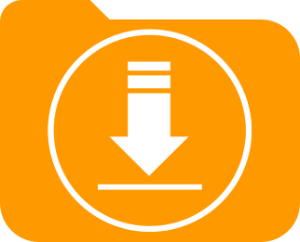
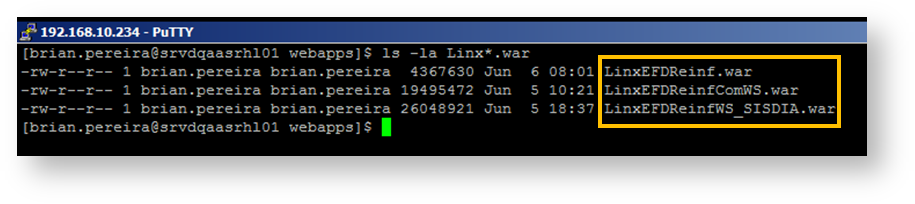
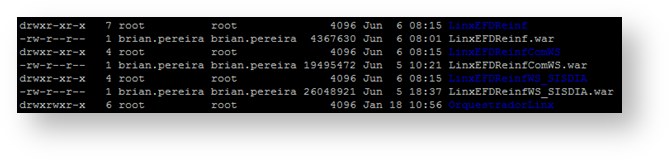
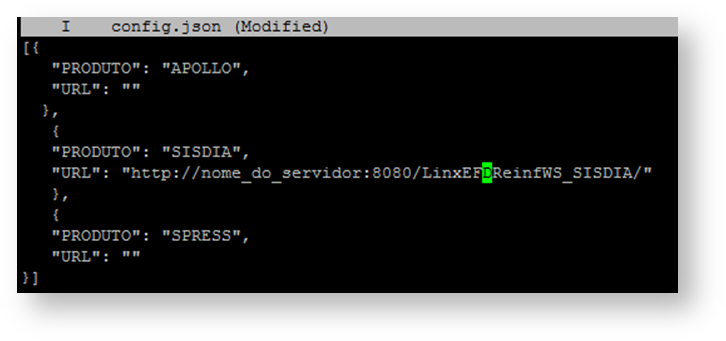
0 Comentários